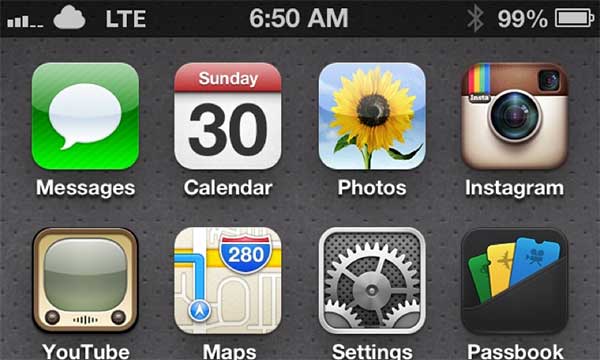
La personalización de los iPhone y iPad es prácticamente nula. Por defecto Apple sólo permite cambiar el fondo de pantalla y este es el motivo por el que multitud de usuarios se animan a hacer Jailbreak en sus terminales, para poder modificar su aspecto como quieran. Entre las posibilidades que ofrece el Jailbreak está añadir temas, hacer que haya más iconos en el dock, cambiar el fondo del centro de notificaciones, añadir animaciones al pasar de página y muchas más opciones. Otro de los cambios que podemos hacer es cambiar el logotipo del operador que se muestra en la esquina superior izquierda de los iPhone y iPad (siempre y cuando sea un modelo con conexión 3G).
Los usuarios que no tienen Jailbreak no pueden acceder a este tipo de modificaciones pero poco a poco vemos como van apareciendo herramientas que permiten algunos cambios sin necesidad de tener Jailbreak. Carrier Editor es un programa para Mac que ofrece la posibilidad de cambiar el logotipo de operador en cualquier dispositivo iOS y sustituirlo por un icono como el de la nube en la imagen superior. El proceso es sencillo pero al mismo tiempo algo largo, lógicamente con el Jailbreak sería mucho más rápido pero en cualquier caso no es complicado, te explicamos cómo hacerlo.
1) Carrier Editor es un programa para la plataforma Mac que se puede descargar de forma gratuita, a continuación adjuntamos en enlace.
Carrier Editor (sólo Mac)
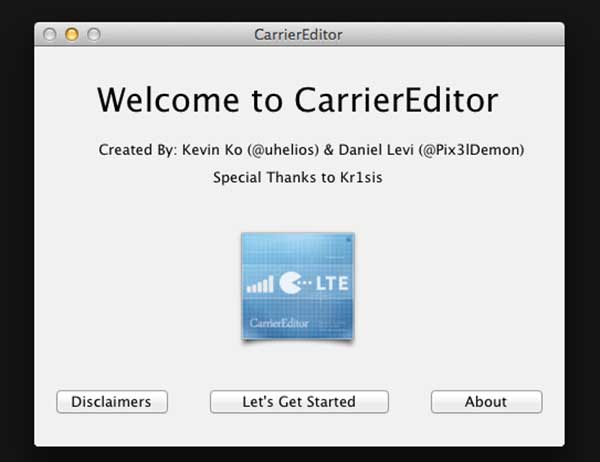
2) Tras abrir el archivo .dmg hay que abrir el ejecutable y veremos la interfaz de Carrier Editor, hay que pulsar el botón “Let’s get started”.
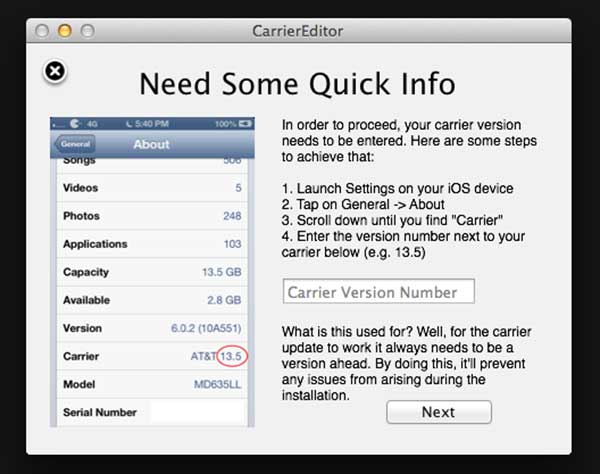
3) En la siguiente pantalla hay que introducir el número de nuestro operador, para saber cual es entramos en el menú Ajustes del iPhone o iPad y accedemos a la ruta General – Información – Operador. Copiamos el número en la casilla de Carrier Editor y pulsamos Next.
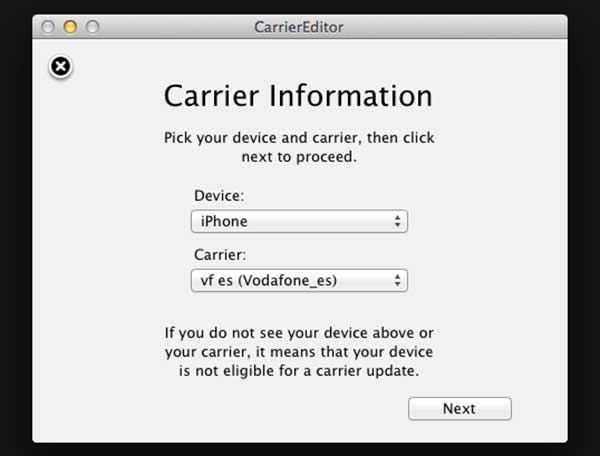
4) Ahora hay que elegir el dispositivo (iPhone o iPad con 3G) y elegir el nombre de nuestro operador en la casilla de debajo, una vez hecho esto volvemos a pulsar Next.
5) En este punto verás que aparecen dos pequeñas casillas cuadradas, aquí es donde tendremos que poner los logotipos. Hay dos, en la parte superior va el que se verá cuando haya fondo negro y el de la parte inferior es para el fondo claro. Dentro del archivo .dmg de Carrier Editor hay una carpeta llamada Zeppelin Logos, en ella hay una serie de carpetas con distintos logotipos que podemos usar. Está el robot de Android, Pac-man, una nube y otros. Cuando nos hayamos decidido hay que copiar cada uno de los archivos que contiene la carpeta en la casilla que corresponde.
6) Tras pulsar el botón Compilar se crearán dos archivos automáticamente, uno para el logotipo original y el otro para el personalizado, por ejemplo con el icono de la nube. Ambos se guardan en el escritorio y tienen extensión .ipcc.
7) Ya hemos llegado a la parte en la que cambiamos el logo. Conectamos el terminal al ordenador con el cable USB y abrimos iTunes. Dentro del panel de control del iPhone o iPad hay que pulsar el botón restaurar manteniendo pulsada la tecla Alt. Se abrirá una ventana donde hay que elegir el archivo .ipcc del logotipo personalizado (es el que no pone original). El cambio debería ser instantáneo pero si no surte efecto hay que reiniciar el terminal. Para quitarlo hay que repetir este paso pero esta vez seleccionando el logotipo original.






